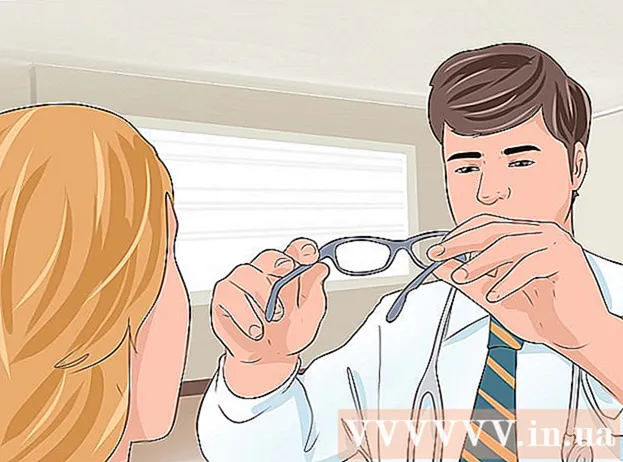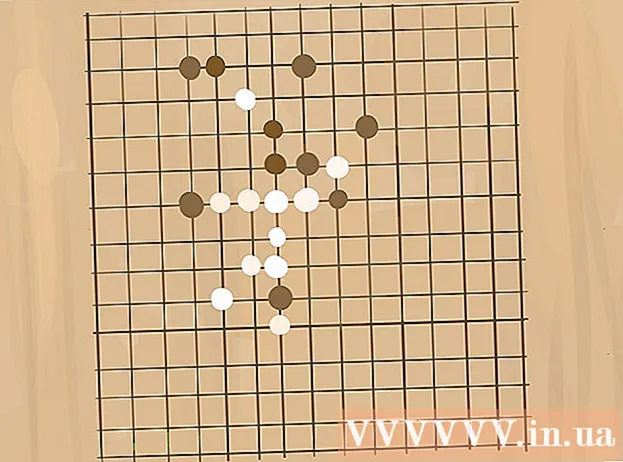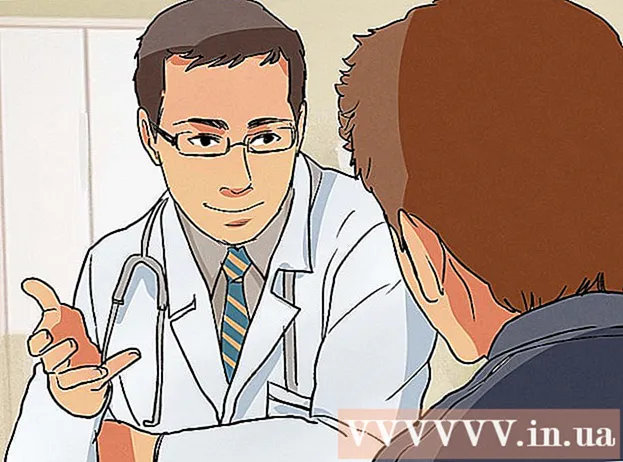Autor:
Joan Hall
Fecha De Creación:
2 Febrero 2021
Fecha De Actualización:
1 Mes De Julio 2024
![GIMS, Maluma - Hola Señorita (Maria) [Official Video]](https://i.ytimg.com/vi/4j725wScY0E/hqdefault.jpg)
Contenido
Hacer un álbum de fotos de Facebook es una excelente manera de compartir sus recuerdos con sus amigos de una manera divertida y fácil. Solo unos minutos y el álbum de fotos está listo, después de lo cual puede editarlo en cualquier momento. Si desea saber cómo comenzar a compartir instantáneamente sus recuerdos con sus amigos, simplemente siga estos pasos.
Pasos
Método 1 de 1: crear un álbum de fotos de Facebook
 1 Vaya a la página de inicio de Facebook. Simplemente escriba en la barra de direcciones www.facebook.com si aún no lo ha hecho.Si no ha iniciado sesión en el sitio, escriba su dirección de correo electrónico y contraseña.
1 Vaya a la página de inicio de Facebook. Simplemente escriba en la barra de direcciones www.facebook.com si aún no lo ha hecho.Si no ha iniciado sesión en el sitio, escriba su dirección de correo electrónico y contraseña.  2 Seleccione "Agregar foto / video". Puede encontrar esta opción encima de la barra de estado en su fuente de noticias.
2 Seleccione "Agregar foto / video". Puede encontrar esta opción encima de la barra de estado en su fuente de noticias.  3 Seleccione Crear álbum de fotos. Está en el lado derecho de la pantalla. Esto lo dirigirá al disco duro de su computadora.
3 Seleccione Crear álbum de fotos. Está en el lado derecho de la pantalla. Esto lo dirigirá al disco duro de su computadora.  4 Selecciona una foto. Encuentra tus fotos en tu disco duro. Si tiene iPhoto, debe buscar sus fotos allí. Una vez que seleccione las fotos que desea, la página lo redireccionará para descargar el álbum. Puede cargar una foto a la vez o varias a la vez:
4 Selecciona una foto. Encuentra tus fotos en tu disco duro. Si tiene iPhoto, debe buscar sus fotos allí. Una vez que seleccione las fotos que desea, la página lo redireccionará para descargar el álbum. Puede cargar una foto a la vez o varias a la vez: - Para seleccionar una foto, haga clic en la foto y seleccione "Abrir"
- Para seleccionar varias fotos seguidas, haga clic en la primera foto y mantenga presionada la tecla Mayús y haga clic en las fotos que desea seleccionar. Si selecciona dos fotos que no están una al lado de la otra, seleccionará automáticamente todas las fotos intermedias. Haga clic en "Abrir" cuando haya terminado de seleccionar las fotos.
 5 Complete la información de su álbum. Mientras espera a que se carguen las fotos, puede completar la información básica para ayudar a sus amigos a saber más sobre el álbum. Use las opciones en la parte superior de la pantalla para agregar información:
5 Complete la información de su álbum. Mientras espera a que se carguen las fotos, puede completar la información básica para ayudar a sus amigos a saber más sobre el álbum. Use las opciones en la parte superior de la pantalla para agregar información: - Nombre del álbum.
- Firma del álbum. Si desea agregar una palabra o un eslogan para el álbum, simplemente escríbalo en "Escribe algo sobre este álbum ..."
- Donde se tomaron las fotos. Aquí puede agregar tantas ubicaciones como desee.
- Fecha del álbum.
- Recuerde, siempre puede volver atrás y agregar tantas fotos como desee. Para hacer esto, simplemente seleccione el elemento "Agregar más fotos" ubicado en la parte inferior izquierda de la pantalla y agregue más fotos usando el mismo método descrito anteriormente.
 6 Decide si quieres publicar tus fotos en alta calidad. Si es así, seleccione el elemento "Alta calidad" en la parte inferior de la página. Es posible que el fotolibro tarde más en cargarse, pero las fotos se cargarán en mayor calidad.
6 Decide si quieres publicar tus fotos en alta calidad. Si es así, seleccione el elemento "Alta calidad" en la parte inferior de la página. Es posible que el fotolibro tarde más en cargarse, pero las fotos se cargarán en mayor calidad.  7 Complete la información de cada foto. Si lo desea, puede agregar más información a cada foto, o a algunas. Esto es lo que puede hacer:
7 Complete la información de cada foto. Si lo desea, puede agregar más información a cada foto, o a algunas. Esto es lo que puede hacer: - Etiqueta a las personas en la foto. Simplemente haga clic en sus caras en la foto y escriba sus nombres.
- Escribe descripciones para la foto. Puede hacer esto en el cuadro blanco debajo de la foto.
- Agregue la fecha en que se tomó la foto. Simplemente haga clic en el pequeño reloj en la parte inferior de la pantalla para agregar esta información.
- Dónde fue tomada esta foto. Haga clic en el símbolo de la lágrima invertida en la parte inferior derecha para agregar una ubicación de creación de fotos. También puede hacerlo en el cuadro que dice "¿Dónde estaba?"
 8 Elige el orden de las fotos. Puede dejar sus fotos como están o cambiar su secuencia después de cargarlas. Para mover una foto, simplemente haga clic en cada una y arrástrela a donde desee que esté. También puede usar la opción Ordenar por fecha de toma en la esquina superior derecha de la pantalla para agrupar sus fotos en orden cronológico.
8 Elige el orden de las fotos. Puede dejar sus fotos como están o cambiar su secuencia después de cargarlas. Para mover una foto, simplemente haga clic en cada una y arrástrela a donde desee que esté. También puede usar la opción Ordenar por fecha de toma en la esquina superior derecha de la pantalla para agrupar sus fotos en orden cronológico.  9 Elige una portada para tu álbum. Por defecto, la primera foto de un álbum será su portada. Si desea cambiar esto, simplemente haga clic en la flecha en la esquina superior derecha de la foto y marque "Establecer como portada del álbum".
9 Elige una portada para tu álbum. Por defecto, la primera foto de un álbum será su portada. Si desea cambiar esto, simplemente haga clic en la flecha en la esquina superior derecha de la foto y marque "Establecer como portada del álbum".  10 Defina su configuración de privacidad. Haga clic en "Amigos" o en la configuración actual en la parte inferior de la página y elija la configuración que desee. Tienes opciones como esta:
10 Defina su configuración de privacidad. Haga clic en "Amigos" o en la configuración actual en la parte inferior de la página y elija la configuración que desee. Tienes opciones como esta: - Disponible para todos
- Amigos
- Configuración de usuario: esta opción le permitirá elegir otras configuraciones como Amigos de amigos o hacer que el álbum sea visible solo para las personas de la lista.
 11 Haz clic en Publicar fotos. Esto publicará sus fotos en Facebook. Puede volver al álbum para agregar, eliminar o editar fotos en cualquier momento.
11 Haz clic en Publicar fotos. Esto publicará sus fotos en Facebook. Puede volver al álbum para agregar, eliminar o editar fotos en cualquier momento.